Questo articolo è stato scritto in collaborazione con il nostro team di editor e ricercatori esperti che ne hanno approvato accuratezza ed esaustività.
Il Content Management Team di wikiHow controlla con cura il lavoro dello staff di redattori per assicurarsi che ogni articolo incontri i nostri standard di qualità.
Questo articolo è stato visualizzato 72 312 volte
Questo articolo mostra come impedire che l'app di WhatsApp utilizzi il correttore automatico del dispositivo per correggere gli errori di ortografia. L'applicazione di WhatsApp non offre la possibilità di disabilitare il correttore automatico del testo, quindi dovrai disattivare la funzionalità di correzione automatica offerta dal sistema operativo del dispositivo in uso (smartphone, tablet o computer) per evitare che gli errori di ortografia vengano corretti automaticamente quando crei i messaggi all'interno di WhatsApp.
Passaggi
iPhone
-
1
-
2
-
3Scorri verso il basso l'elenco di voci della sezione "Generali" per selezionare l'opzione Tastiere. È collocata circa a metà del menu "Generali".
-
4Tocca il cursore verde "Correzione automatica" . Assumerà una colorazione bianca per indicare che il sistema operativo iOS non correggerà più automaticamente gli errori di ortografia che commetti mentre componi i tuoi messaggi di testo all'interno di WhatsApp o qualsiasi altra applicazione che permette l'inserimento di contenuti testuali.
- Se vuoi, puoi anche disattivare il cursore verde "Maiuscole automatiche" per impedire che dove necessario venga visualizzata automaticamente la lettera maiuscola (per esempio dopo un punto).
Pubblicità
Versione Originale di Android
-
1Accedi all'app Impostazioni di Android. Fai scorrere il dito sullo schermo verso il basso partendo dal lato superiore per visualizzare la barra delle notifiche, quindi tocca l'icona Impostazioni , posta nell'angolo superiore destro del pannello apparso.
- Utilizzando alcuni dispositivi Android dovrai usare due dita per aprire la barra delle notifiche.
-
2Scorri il menu apparso verso il basso per poter selezionare l'opzione Sistema. È collocata nella parte inferiore dell'elenco.
- Se all'interno del menu "Impostazioni" è visibile l'opzione Lingue e immissione o Lingua e tastiera, selezionala e salta il prossimo passaggio.
-
3Tocca la voce Lingue e immissione. È visualizzata nella parte superiore del menu "Sistema".
-
4Scegli l'opzione Tastiera virtuale. È posizionata nella parte superiore della nuova schermata apparsa. Verrà visualizzata la lista di tutte le tastiere installate sul dispositivo.
-
5Seleziona la tastiera che usi normalmente. Tocca il nome della tastiera virtuale predefinita di sistema (per esempio Google).
-
6Seleziona la voce Controllo ortografico. È posta nella parte superiore del menu.[1]
-
7Tocca il cursore "Correzione automatica" . In questo modo assumerà una colorazione grigia per indicare che il sistema operativo Android non correggerà più automaticamente gli errori di ortografia che commetti mentre componi i tuoi messaggi di testo all'interno di WhatsApp o qualsiasi altra applicazione che permette l'inserimento di contenuti testuali.
- Se vuoi, puoi disattivare anche la funzione "Maiuscole automatiche".
- In base alle dimensioni del menu del dispositivo Android che stai utilizzando, potresti avere la necessità di scorrere il menu verso il basso per poter individuare l'opzione "Correzione automatica".
Pubblicità
Samsung Galaxy
-
1
-
2Scorri il menu "Impostazioni" verso il basso fino a toccare la voce Gestione generale. È collocata nella parte inferiore del menu "Impostazioni".
-
3Tocca l'opzione Lingua e inserimento. È visualizzata nella parte superiore del menu "Gestione generale".
-
4Scegli la voce Tastiera virtuale. È collocata all'interno della sezione "Tastiere" del menu "Lingua e inserimento".
-
5Seleziona la tastiera che usi normalmente. Tocca il nome della tastiera che usi per digitare il testo (per esempio Tastiera Samsung).
-
6Tocca il cursore blu "Previsione testo". Dovrebbero essere la prima voce presente all'interno della sezione "Inserimento intelligente". Assumerà una colorazione bianca per indicare che il tuo Samsung Galaxy non provvederà più a correggere automaticamente gli errori di ortografia che commetti mentre componi i tuoi messaggi di testo all'interno di WhatsApp o qualsiasi altra applicazione che permette l'inserimento di contenuti testuali.Pubblicità
Computer Windows
-
1
-
2Digita le parole chiave correzione automatica all'interno del menu "Start". Verrà eseguita una ricerca dell'impostazione di sistema relativa alla correzione automatica del testo.
-
3Clicca l'icona Correggi automaticamente gli errori di ortografia. Verrà visualizzata nella parte superiore del menu "Start".
-
4Sposta il cursore "Correggi automaticamente errori di ortografia" sulla posizione "Attivato" . È collocato all'interno della sezione "Controllo ortografia" posta nella parte superiore della pagina. In questo modo Windows 10 non provvederà più a correggere automaticamente gli errori di ortografia che commetterai mentre componi i tuoi messaggi di testo all'interno di WhatsApp o qualsiasi altro programma che permette l'inserimento di contenuti testuali.Pubblicità
Mac
-
1
-
2Scegli la voce Preferenze di Sistema.... È una delle opzioni presenti all'interno del menu a tendina apparso. Verrà visualizzata la finestra di dialogo "Preferenze di Sistema".
-
3Clicca l'icona Tastiera. È visualizzata all'interno della finestra di dialogo "Preferenze di Sistema". Verrà visualizzata una nuova finestra.
-
4Accedi alla scheda Testo. È collocata nella parte superiore della finestra "Tastiera".
-
5Deseleziona il pulsante di spunta "Correggi automaticamente ortografia". È visualizzato nella parte superiore della scheda "Testo". In questo modo il Mac non provvederà più a correggere automaticamente gli errori di ortografia che commetti mentre componi i tuoi messaggi di testo all'interno di WhatsApp o qualsiasi altro programma che permette l'inserimento di contenuti testuali.Pubblicità
Consigli
- Se stai usando un dispositivo Android potresti notare che le opzioni di configurazione della tastiera sono etichettate con nomi leggermente diversi da quelli indicati. Per esempio il tuo dispositivo potrebbe avere il menu Lingua e tastiera anziché l'opzione Lingue e inserimento.
Avvertenze
- Dato che WhatsApp non permette di disabilitare il correttore automatico solo all'interno della propria app, disabilitando tale funzionalità non sarà più possibile usarla in nessuna delle applicazioni che prevedono l'inserimento di contenuti testuali.
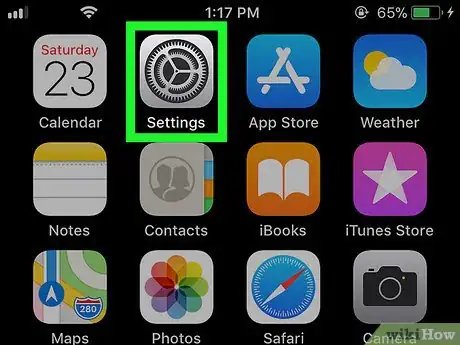
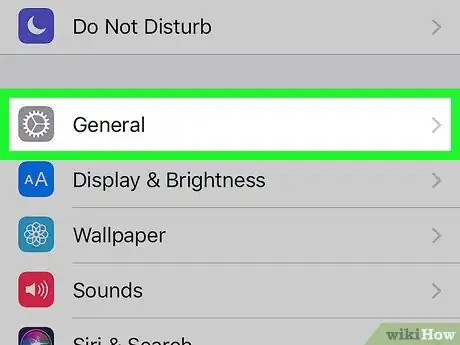
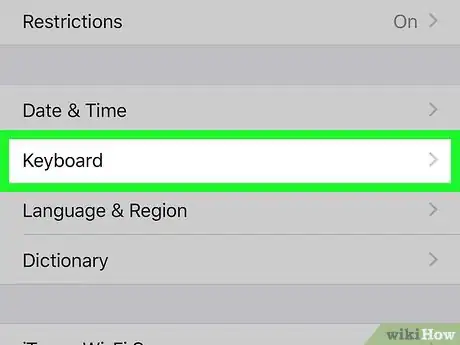
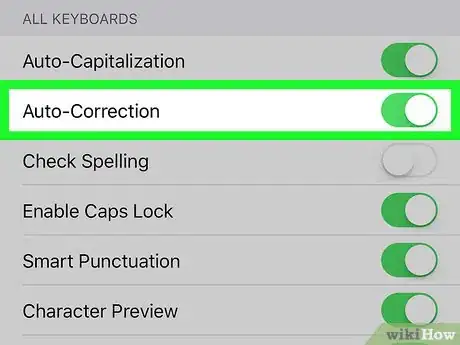
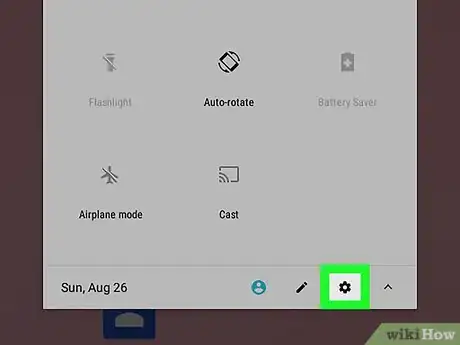

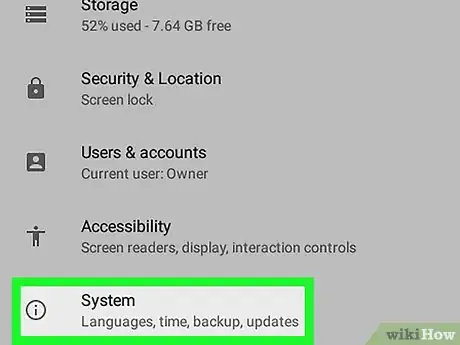
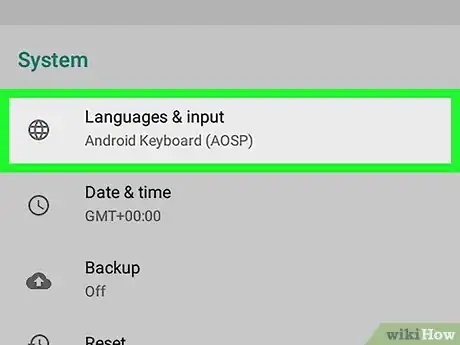
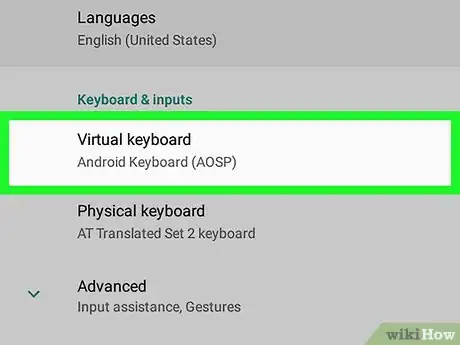
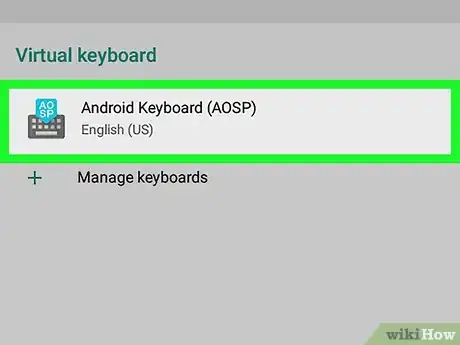
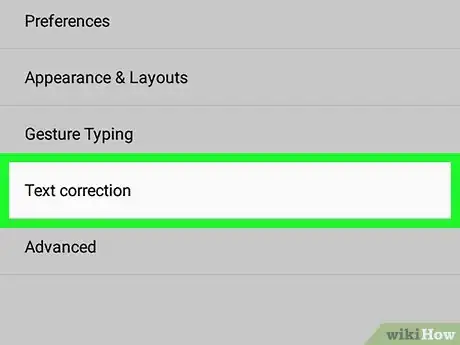
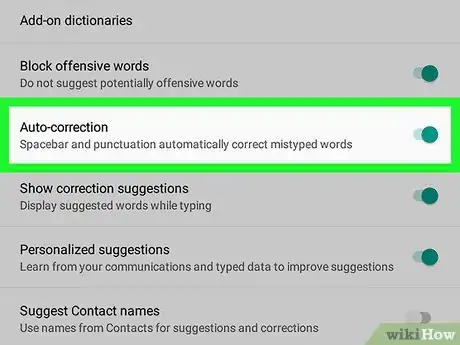


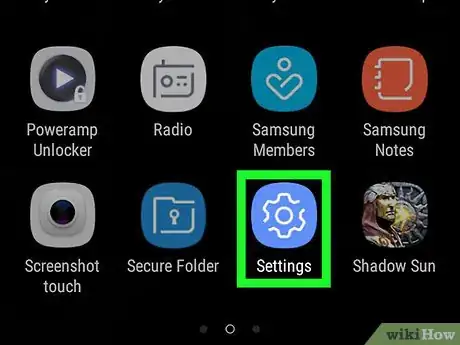
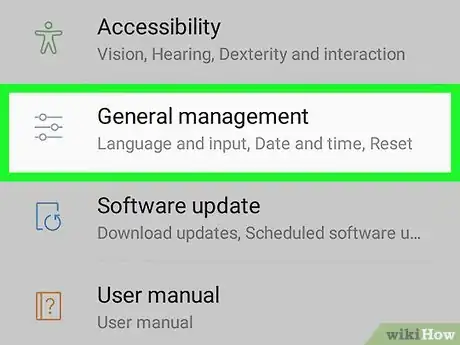
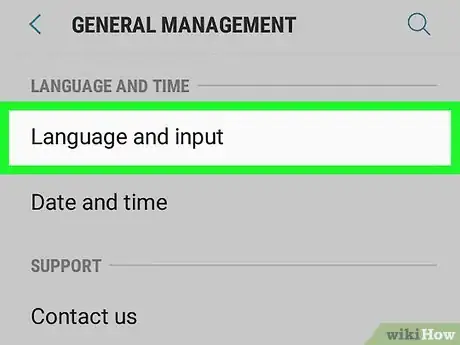
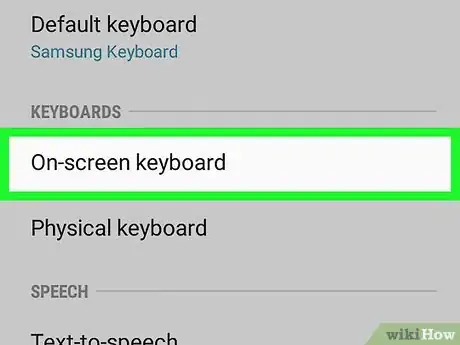
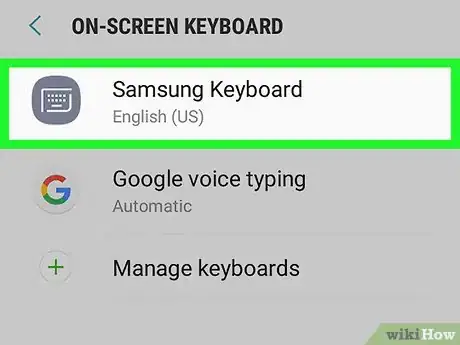
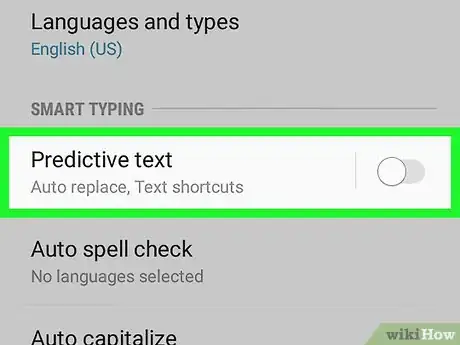
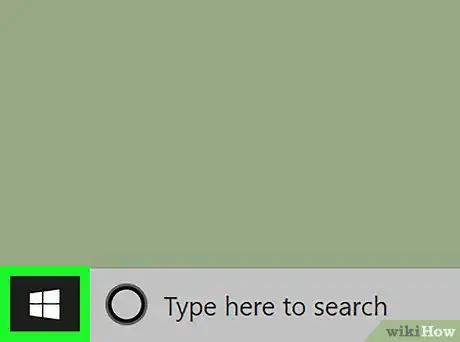

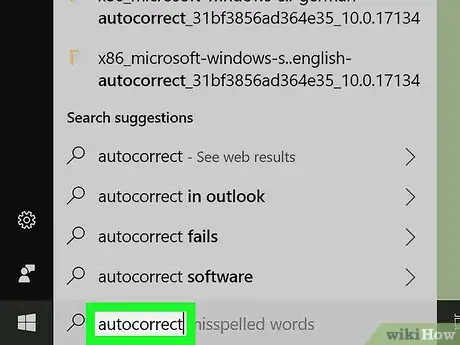
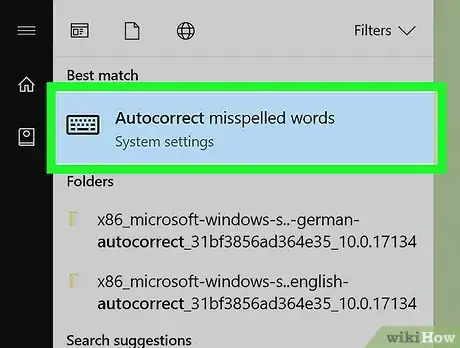
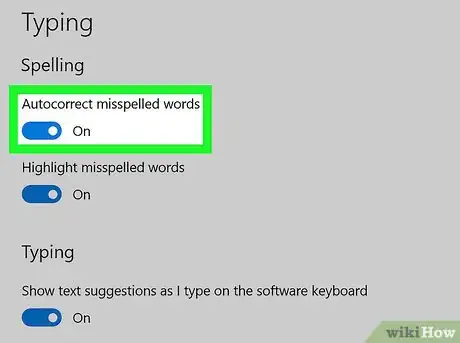

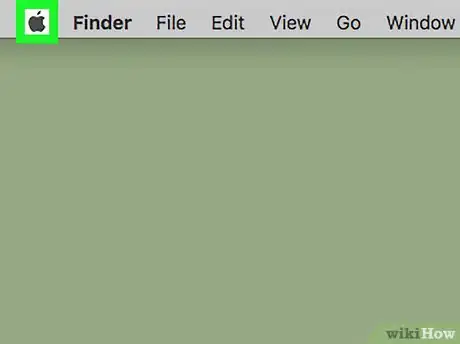
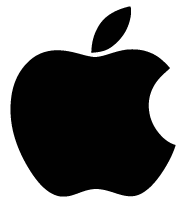
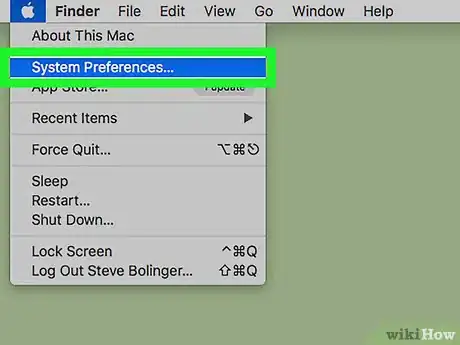
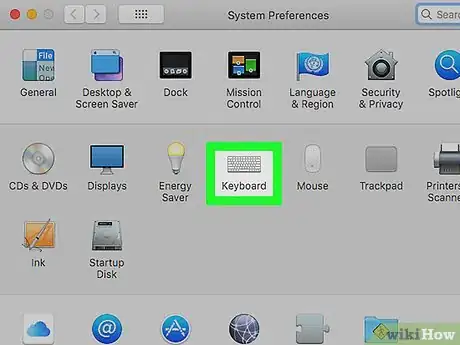
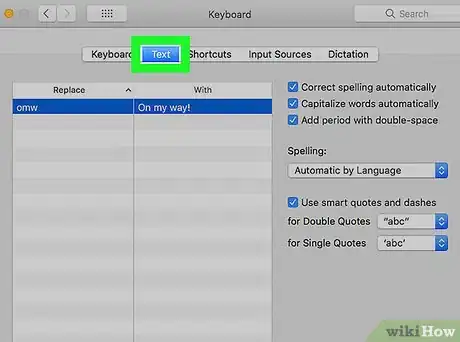
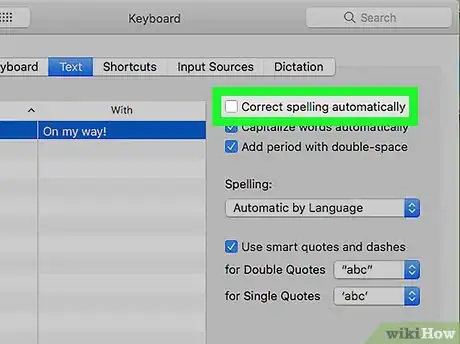

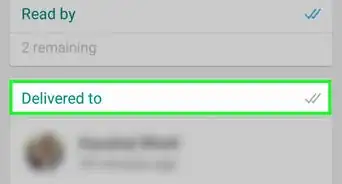
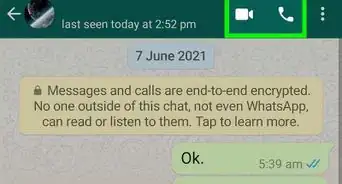
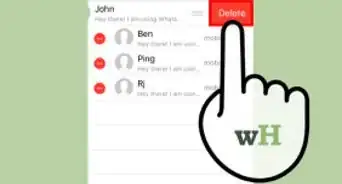
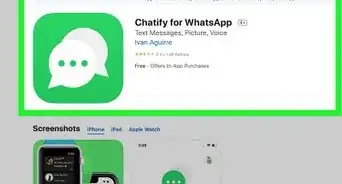
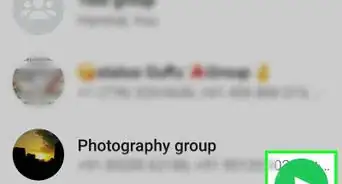
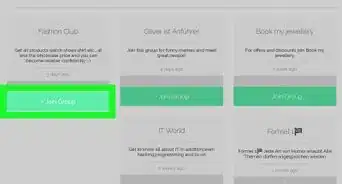
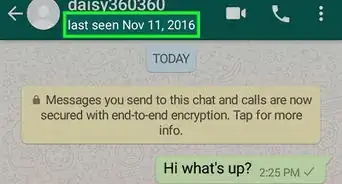
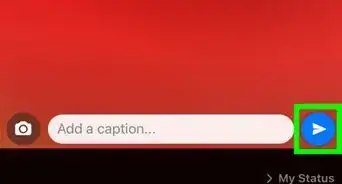
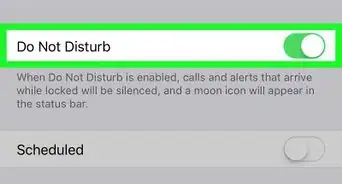
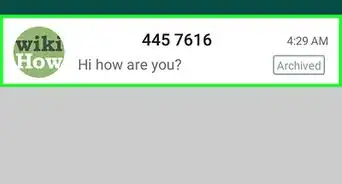
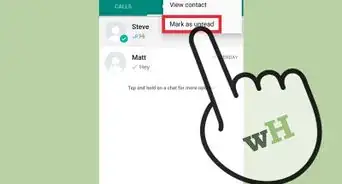
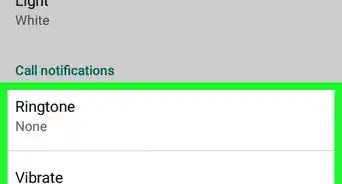
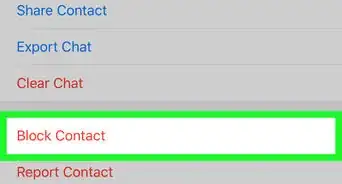

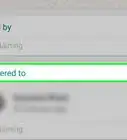
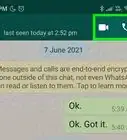
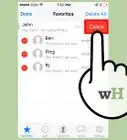

Il Content Management Team di wikiHow controlla con cura il lavoro dello staff di redattori per assicurarsi che ogni articolo incontri i nostri standard di qualità. Questo articolo è stato visualizzato 72 312 volte